教程:一个包含文字图片视频二维码,如何制作?

今天我们要介绍的内容是,关于如何将视频和图片内容展示在一个二维码中。扫描二维码后,就可以查看多张图片,还能点击查看视频。也就是文字图片视频二维码——二维彩虹H5编辑二维码。下面是详细的操作步骤:
第一步,登录二维彩虹二维码生成器官网
在电脑端登录官网网址:www.erweicaihong.cn,不需要下载软件,只需登录网站,在电脑端制作即可。
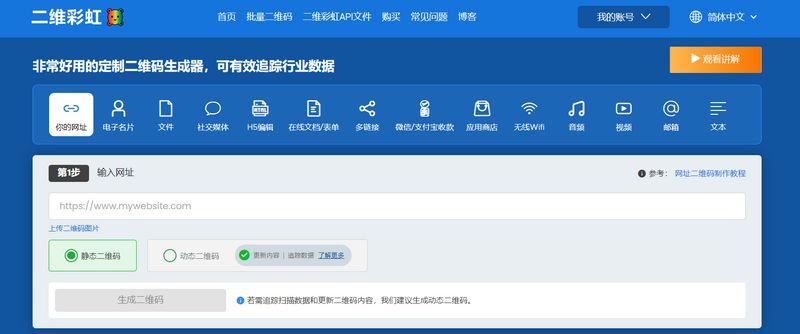
第二步,选择“H5编辑”选项
在制作H5编辑二维码之前,需要先完成用户备案。具体备案流程请参考:二维彩虹新用户备案流程!
输入标题信息,并且在下面的编辑页面中填写内容,比如编辑文字介绍信息、上传多张图片、插入一个视频。视频格式支持:在线视频的链接,或者是上传一个本地视频文件。但需要注意的是,如果是本地视频文件,不建议特别大的视频。
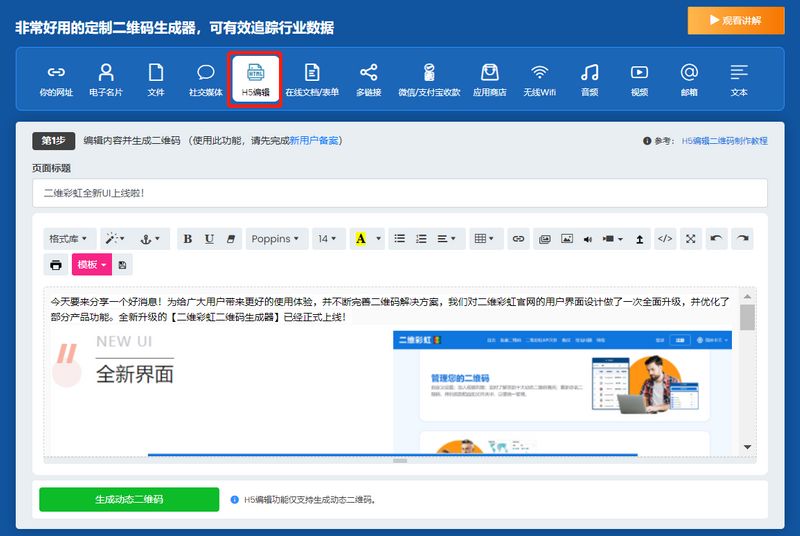
内容编辑完成之后,点击生成二维码,进入下一步对二维码的样式进行美化设计。
第三步,美化
二维码的图案样式、图眼、颜色、边框等,这些都可以选择自己喜欢的。还能设置彩色渐变的二维码。也能上传头像或者logo展示在二维码图片中间,作为重要的标识。
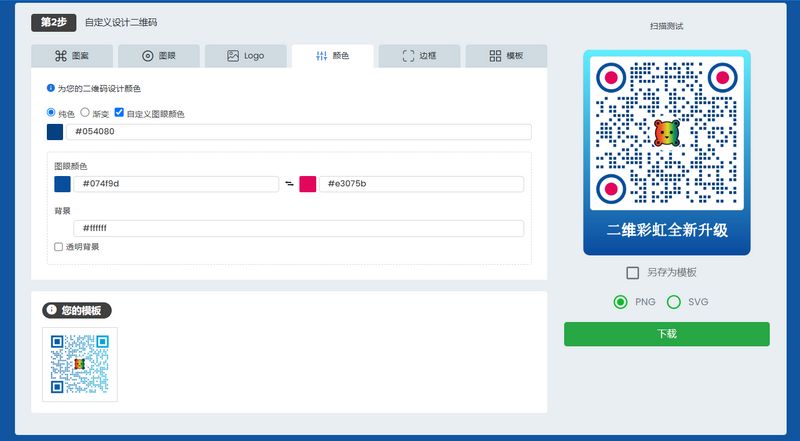
第四步,扫码测试/下载使用
在根据自己的喜好对二维码样式进行美化之后,需要进行扫描测试,确认没有问题的话,就可以下载使用此二维码了。
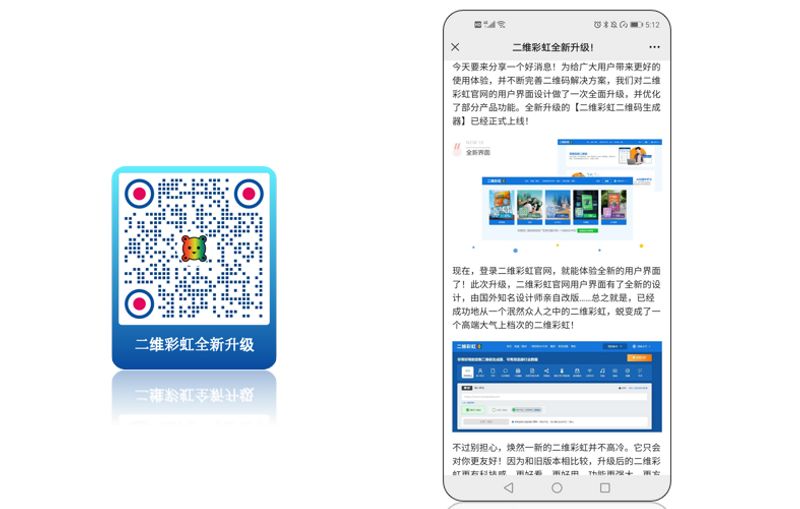
如果需要将此二维码打印出来,那么直接下载SVG格式的二维码图片。当然PNG格式也很清晰。
到这里这个文字图片视频二维码就制作完成了。
它的特点有:
(1)可以追踪二维码的扫描数据。比如扫描时间、扫描数量、扫描位置等都可以在后台去查看。
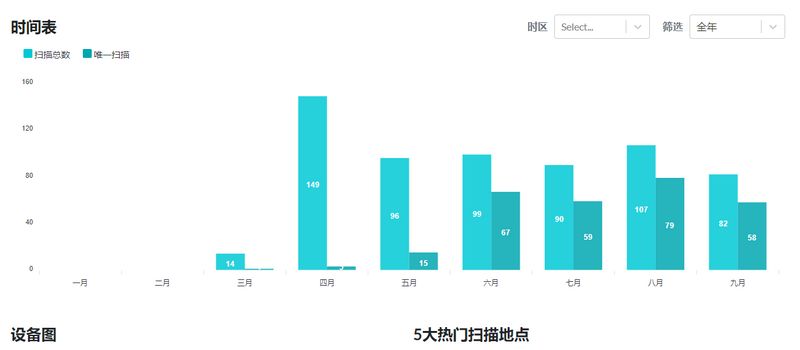
(2)支持随时随地对二维码的内容进行更新和使用。即使二维码图片已经被打印出来,应用在户外广告海报里面,你依旧能随时在二维彩虹后台对它的内容进行再次编辑更新。保存更新后,再扫描海报上的二维码,就能看到最新的更新后的内容了。
在二维彩虹官网登录您的账号,从首页右上角“我的账号”进入数据概览页面,通过左边的导航栏找到“H5编辑”,然后找到需要更新内容的那个二维码,对内容进行再次编辑。
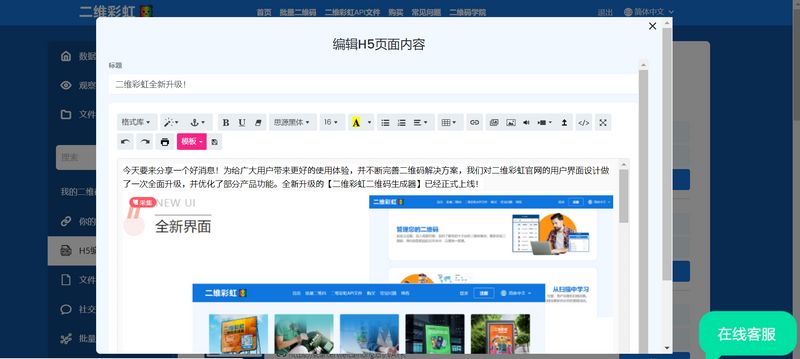
(3)设置密码。若是有保密需求,还可以为这个二维码设置一个查看密码。扫描二维码之后,只有输入正确的密码,才可以查看二维码背后的内容。也是在账号后台【我的账号】-【数据概览】页面去设置。
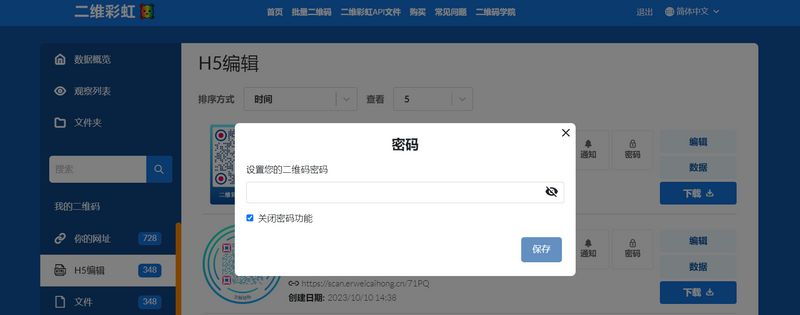
另外:
1,如果你需要将制作的这个二维码应用在你的Canva设计中,如活动海报里面,也非常简单!
(1)将你的二维彩虹账号和你的Canva账号进行同步。
(2)你在二维彩虹制作的所有动态二维码,会自动同步到你的Canva账号中。可以直接应用在你的Canva设计里面。
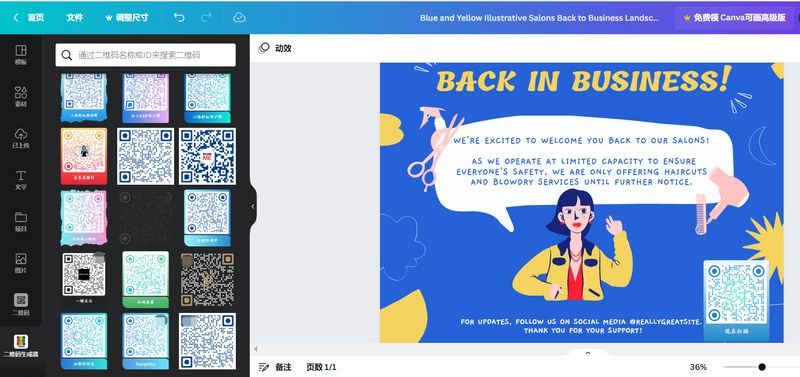
了解更多:如何在Canva设计海报,并应用二维彩虹动态二维码在海报里?
2,若是需要将多个视频展示在一个二维码里面,使用一个社交媒体二维码就好了!
一个二维彩虹社交媒体二维码,可以在一个设计好的界面里展示多个社交媒体渠道信息、多个链接等。你可以在这一个界面同时展示品牌的微信公众号、官网、淘宝店铺、抖音、微博、小红书、快手、美团...... ,还可以在一个界面展示多个视频链接、多个文章链接等。一个包含多个视频的社交媒体二维码如下:
了解更多:如何将10个视频展示在一个二维码里面?
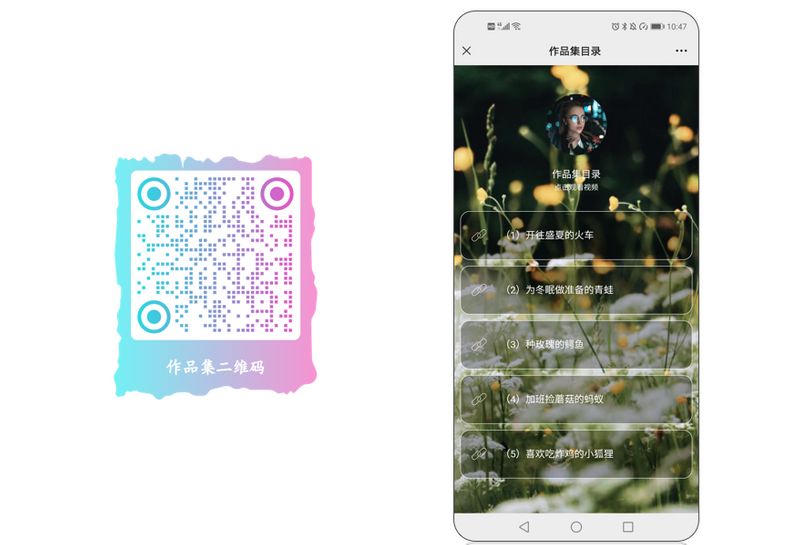
以上便是今天的所有内容了。你也可以进入二维彩虹二维码生成器官网,制作自己的文字图片视频二维码。
想要了解更多关于二维码生成美化操作方法以及有关二维码应用的更多内容,欢迎您登录二维彩虹二维码生成器官方网站https://www.erweicaihong.cn/,或者扫描下方我们的社交媒体二维码,关注公众号,并查看我们发布的精彩内容。
相关阅读:




